wxPython – 改变静态文本的光标图像
在这篇文章中,我们将学习如何在光标悬停在静态文本上时改变光标图像。我们可以通过创建一个光标对象并使用与wxPython的wx.StaticText类相关的SetCursor()函数来实现。SetCursor()将wx.Cursor对象作为一个参数。
语法:wx.StaticText.SetCursor(cursor)
参数。
| 参数 | 输入类型 | 说明 |
|---|---|---|
| cursor | wx.Cursor | 要设置的游标。 |
代码示例。
import wx
class Example(wx.Frame):
def __init__(self, *args, **kwargs):
super(Example, self).__init__(*args, **kwargs)
self.InitUI()
def InitUI(self):
self.locale = wx.Locale(wx.LANGUAGE_ENGLISH)
self.pnl = wx.Panel(self)
bmp = wx.Bitmap('right.png')
# CREATE STATICTEXT AT POINT (20, 20)
self.st = wx.StaticText(self.pnl, id = 1, label ="This is the Label.", pos =(20, 20),
size = wx.DefaultSize, style = wx.ST_ELLIPSIZE_MIDDLE, name ="statictext")
# CREATE CURSOR OBJECT
c = wx.Cursor(wx.Image('right.png'))
# SET c AS CURSOR
self.st.SetCursor(c)
self.SetSize((350, 250))
self.SetTitle('wx.Button')
self.Centre()
def main():
app = wx.App()
ex = Example(None)
ex.Show()
app.MainLoop()
if __name__ == '__main__':
main()
输出窗口:
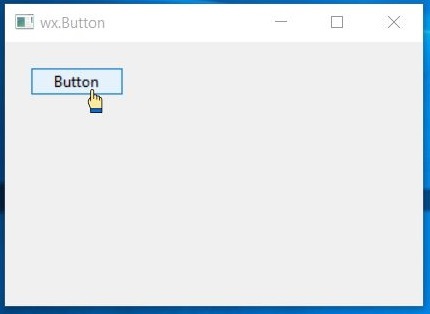
 极客教程
极客教程